v4.46.0:企业微信配置升级
更新时间:2022年11月28日
更新内容
- 企业微信配置升级
- 新增 CAS 认证方式
- 产品细节优化
企业微信配置升级
因企业微信应用安全性升级,企业微信配置由自建应用升级为代开发授权方式,2022年6月20日之前创建的自建应用配置暂不支持修改。解除绑定后,则需使用新的配置方式进行绑定。
企业微信配置入口
团队购买 Access 产品后,在目录服务点击「企业微信」进入具体的配置页面:
企业微信配置步骤
第一步自建应用代开发授权,由企业微信管理员扫描二维码:
扫码后出现下方授权页面,点击「授权代开发」→「同意以上授权,并添加」→「完成」,完成后提示添加成功。管理员在企业微信上,会收到已授权代开发自建应用的通知:
当前状态变为「待开发」:
第二步应用授权,收到通知后需联系 PingCode 运营人员进行审核。运营人员审核后,管理员在企业微信上,会收到请求变更权限授权申请,进行成员基本信息和敏感信息授权,点击「查看详情」→「同意授权」→「完成」:
完成变更权限授权后,需联系 PingCode 运营人员进行上线发布,等待企业微信审核,审核通过后,管理员在企业微信上,会收到上线通知:
当前状态变为「已上线」,可点击「下一步」:
第三步可见范围配置与通讯录同步,登录「企业微信管理后台」,在「应用管理」→自建应用主页「可见范围」设置可见及同步组织人员(在可见范围内的人员,才可以在自己的「企业微信 APP」 →「工作台」中,看到管理员申请代开发的 PingCode 应用):
帐号设置:
- 保留现有帐号:当前企业已存在的 PingCode 帐号仍然可以正常使用 。 【企业成员仍可通过 PingCode 帐号密码或短信验证码方式登录使用 PingCode ,如需使用第三方帐号扫码登录,扫码后需要将第三方帐号与 PingCode 帐号进行绑定关联】
- 禁用现有帐号:当前企业已存在的 PingCode 帐号无法正常使用,会同步来自第三方帐号平台的用户信息。 【同步后的帐号可直接扫码登录 PingCode,如需使用帐号密码方式登录,需要管理员在成员管理中设置密码后可正常登录,企业已存在的帐号会全部被禁用,不会与第三方帐号进行自动关联 】
同步方式:
- 手动同步:不会自动同步第三方帐号数据源的数据,每次数据源部门或者成员变动时,需要手动更新。
- 自动同步:当第三方帐号数据源有部门或者成员的变动时,可自动推送至 PingCode。
第四步消息设置,开启后团队成员将会在企业微信中接收来自于 PingCode 的消息通知:
点击「完成」按钮,返回目录服务列表,团队已配置企业微信:
上述步骤配置完成后,在可见范围内的成员,需要登录「企业微信 APP」→「工作台」找到当前应用,进行个人敏感信息授权,完成开通流程:
「注」:在「企业微信 APP」授权人个敏感信息时,有些员工没注意查看,默认点击「同意」,导致有一些信息没有勾选,可通过「企业微信 APP」→「工作台」找到当前应用,点击右上角3个点,进入应用详情页面「个人敏感信息授权管理」→「管理」,选择需要授权的信息,授权即可:
通过企业微信登录
通过上述步骤,完成开通的成员,可以通过企业微信扫码登录 PingCode :
CAS 认证
Access 支持集成 CAS 认证方式。
CAS 配置入口
团队购买 Access 产品后,在目录服务点击「CAS」进入具体的配置页面:
CAS 配置步骤
第一步配置单点登录,支持用户自定义登录图标,通过「点击上传」按钮可以上传一张图片作为当前团队通过 CAS 认证登录时的图标,如果不设置将使用默认图标,填入 CAS 服务器的地址和单点登录地址后点击下一步:
第二步用户属性设置中选择帐号关联方式,支持选择邮箱、手机号、用户名、工号等不同信息进行匹配:
- 选择邮箱时:将 CAS 中 Username 的值与 PingCode 系统帐号的邮箱进行匹配,匹配成功后即可直接登录进入 PingCode;
- 选择手机号:将 CAS 中 Username 的值与 PingCode 系统帐号的手机号进行匹配,匹配成功后即可直接登录进入 PingCode;
- 选择用户名:将 CAS 中 Username 的值与 PingCode 系统帐号的用户名进行匹配,匹配成功后即可直接登录进入 PingCode;
- 选择工号:将 CAS 中 Username 的值与 PingCode 系统帐号的工号进行匹配,匹配成功后即可直接登录进入 PingCode;
点击「完成」按钮,返回目录服务列表,团队已配置 CAS 认证:
通过 CAS 认证登录
在登录时选择第三方帐号登录,点击「CAS」的登录图标:
跳转至 CAS 的登录页面,输入帐号密码:
如果当前 CAS 帐号可以匹配到对应的 PingCode 帐号,则提示登录成功跳转回 PingCode 系统:
产品细节优化
LDAP 支持工号对接,在 LDAP 目录服务配置中新增”工号“属性配置及关联方式,配置完成后,可同步工号信息至 PingCode 及通过工号进行单点登录:
另外,钉钉、飞书也支持同步工号信息至 PingCode :
此外,还支持 PingCode 飞书版迁移至官网版本,迁移时需要成员先通过「个人头像」→「帐号设置」绑定自己的手机号后再进行迁移。有需要迁移的请联系 PingCode 运营人员。